- Αρκετοί χρήστες ισχυρίστηκαν ότι το Thunder VPN τους δεν λειτουργεί, καθιστώντας αυτήν τη δωρεάν υπηρεσία αρκετά αναξιόπιστη.
- Μπορείτε να ξεκινήσετε την αντιμετώπιση προβλημάτων επανεκκίνηση της κινητής συσκευής σας ή ελέγχοντας εάν το Διαδίκτυο λειτουργεί.
- Οι εφαρμογές χρειάζονται ένα ακριβές ρολόι για να λειτουργήσουν σωστά, επομένως η διαμόρφωση της ημερομηνίας και της ώρας στο τηλέφωνό σας μπορεί να διορθώσει το πρόβλημά σας.
- Όταν δεν φαίνεται να λειτουργεί λύση, η επανεγκατάσταση της εφαρμογής Thunder VPN μπορεί να είναι η καλύτερη επιλογή.

Το Thunder VPN είναι ένα δωρεάν Εικονικό Ιδιωτικό Δίκτυο για χρήστες Android που μπορούν να ληφθούν από το Google Play Store το οποίο προσφέρει αξιοπρεπείς υπηρεσίες στους χρήστες του.
Επειδή είναι δωρεάν, η ίδια η εφαρμογή έχει ένα ευρύ φάσμα προβλημάτων, συμπεριλαμβανομένου ότι μερικές φορές το Thunder VPN δεν λειτουργεί καθόλου.
Πέρα από αυτό, η ελεύθερη φύση του δεν επιτρέπει καλύτερες πολιτικές καταγραφής και επίσης δεν προσφέρει διακόπτη kill.
Σήμερα, πολλοί άνθρωποι τείνουν να επιλέγουν δωρεάν παρόχους υπηρεσιών VPN και απλά αγνοούν τους περιορισμούς ή τα ζητήματα ασφαλείας που συνοδεύουν αυτές τις εφαρμογές.
Εάν αντιμετωπίζετε προβλήματα ενώ σύνδεση της συσκευής σας Android στα Windows 10, μπορεί να προκληθεί από τις ρυθμίσεις του τηλεφώνου.
Εάν θέλετε να συνεχίσετε να χρησιμοποιείτε το Thunder VPN, τότε αυτό το άρθρο σίγουρα θα σας βοηθήσει, καθώς θα συζητήσουμε τις πιο χρήσιμες λύσεις σε αυτό το ενοχλητικό ζήτημα.
5 καλύτερα VPN που προτείνουμε
 |
59% έκπτωση διαθέσιμη για διετή προγράμματα |  Ελέγξτε την προσφορά! Ελέγξτε την προσφορά! |
 |
Έκπτωση 79% + 2 δωρεάν μήνες |
 Ελέγξτε την προσφορά! Ελέγξτε την προσφορά! |
 |
85% έκπτωση! Μόνο 1,99 $ ανά μήνα για πρόγραμμα 15 μηνών |
 Ελέγξτε την προσφορά! Ελέγξτε την προσφορά! |
 |
Έκπτωση 83% (2,21 $ / Μήνας) + 3 δωρεάν μήνες |
 Ελέγξτε την προσφορά! Ελέγξτε την προσφορά! |
 |
76% (2.83$) σε πρόγραμμα 2 ετών |
 Ελέγξτε την προσφορά! Ελέγξτε την προσφορά! |
Τι μπορώ να κάνω εάν το Thunder VPN δεν λειτουργεί;
1. Επανεκκινήστε το τηλέφωνό σας
- Πατήστε το κουμπί λειτουργίας για λίγα δευτερόλεπτα.
- Επίλεξε το Επανεκκίνηση επιλογή.
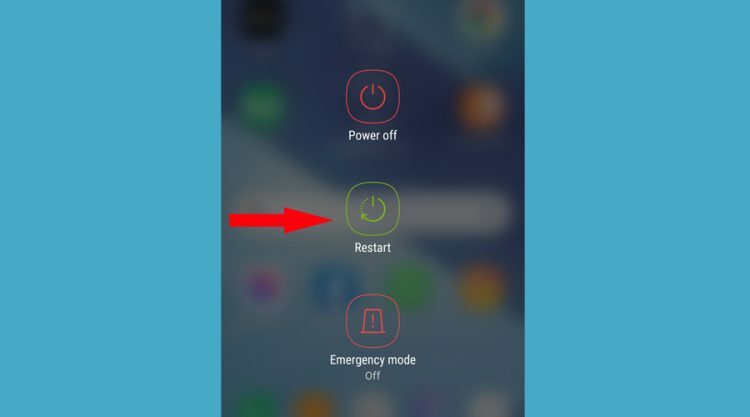
- Ενεργοποιήστε τη συσκευή.
Μόλις το σύστημα Android φορτώσει τις δυνατότητές του, εκκινήστε ξανά την εφαρμογή Thunder VPN για να δείτε εάν το πρόβλημα παραμένει.
Εάν δεν λειτουργεί, προχωρήστε στα επόμενα βήματα.
2. Ελέγξτε τη σύνδεση στο Διαδίκτυο στο τηλέφωνό σας
- Πατήστε στο Ρυθμίσεις εικονίδιο από τη συσκευή σας Android.

- Πατήστε Συνδέσεις επιλογή από τη λίστα.
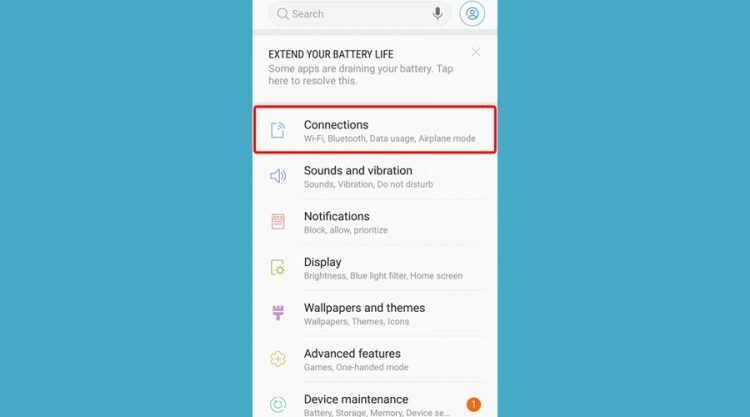
- Κάντε κλικ στο WiFi.
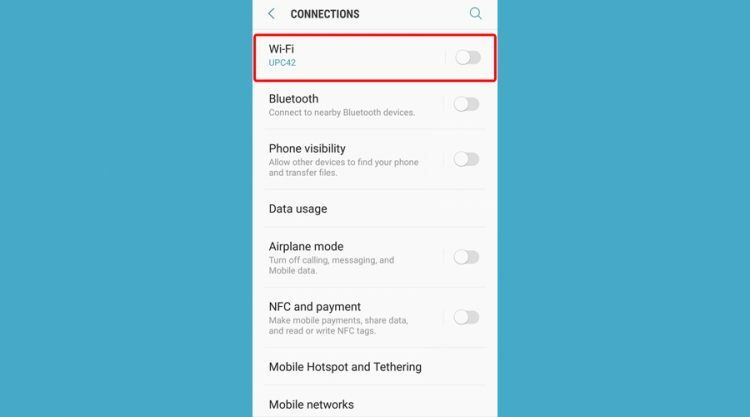
- Ελέγξτε αν το Wi-Fi είναι συνδεδεμένος.
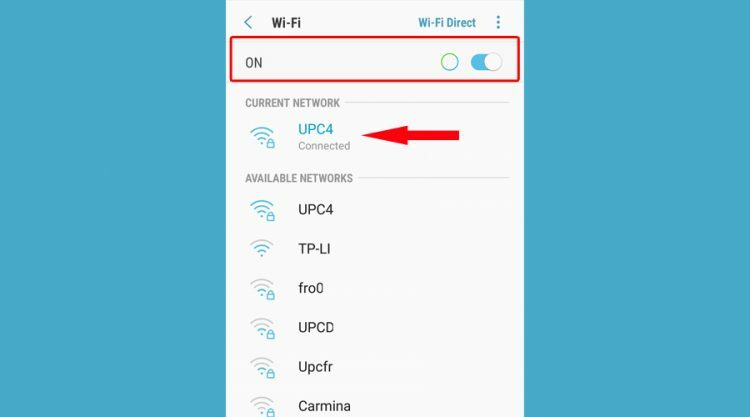
Εάν το Thunder VPN δεν λειτουργεί, βεβαιωθείτε ότι έχετε ελέγξει εάν η σύνδεση δεδομένων Wi-Fi ή κινητής τηλεφωνίας λειτουργεί σωστά.
Μόλις δείτε ότι η σύνδεση στο Διαδίκτυο λειτουργεί και λειτουργεί, δοκιμάστε να ανοίξετε ξανά το VPN και να δείτε αν εξακολουθείτε να έχετε προβλήματα με αυτό.
3. Ενημερώστε το σύστημα του τηλεφώνου σας
- Πατήστε στο Ρυθμίσεις εικονίδιο στο smartphone Android.

- Πατήστε Αναβάθμιση λογισμικού επιλογή από τη λίστα.
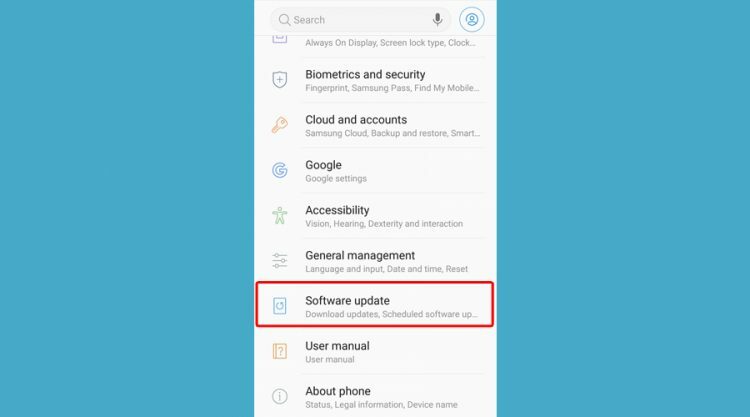
- Επιλέξτε αν θέλετε χειροκίνητα ή αυτομάτως ενημερώστε το λογισμικό.
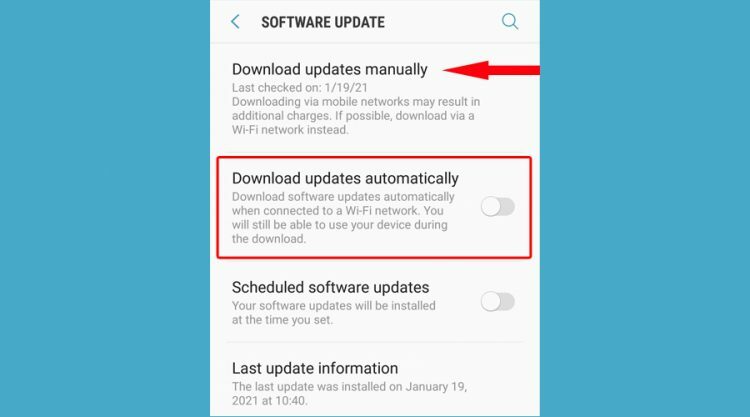
Δεν είναι περίεργο που πολλοί χρήστες Android δεν ενημερώνουν τις συσκευές τους στην πιο πρόσφατη διαθέσιμη έκδοση λογισμικού όσο συχνά θα έπρεπε.
Ωστόσο, πρέπει να θυμάστε ότι η ενημέρωση του λειτουργικού σας συστήματος smartphone σας βοηθά να αντιμετωπίσετε ζητήματα ασφαλείας και επίσης να βελτιώσετε τη συνολική απόδοση της συσκευής σας.
Εάν το Thunder VPN δεν λειτουργεί, η ενημέρωση της συσκευής σας ενδέχεται να διορθώσει το πρόβλημά σας.
4. Ρυθμίστε σωστά την ημερομηνία και την ώρα του τηλεφώνου σας
- Πατήστε στο Ρυθμίσεις εικονίδιο στο smartphone Android.

- Πατήστε Γενική διαχείριση επιλογή από τη λίστα.
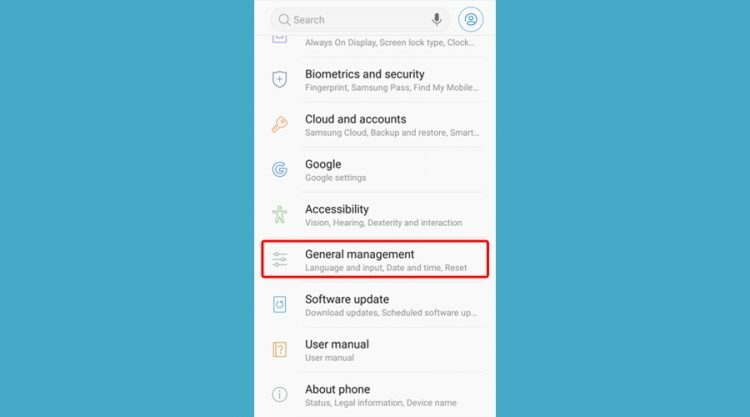
- Στη λίστα Γενική διαχείριση, πατήστε το Ημερομηνία και ώρα επιλογή.
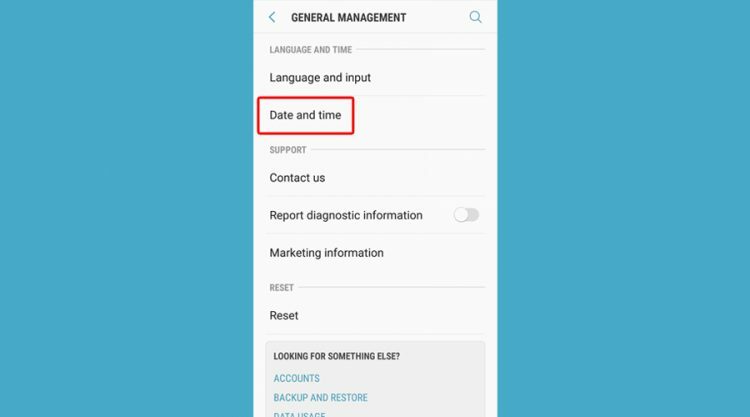
- Σε Ημερομηνία και ώρα πατήστεΑυτόματη ημερομηνία και ώρα επιλογή.
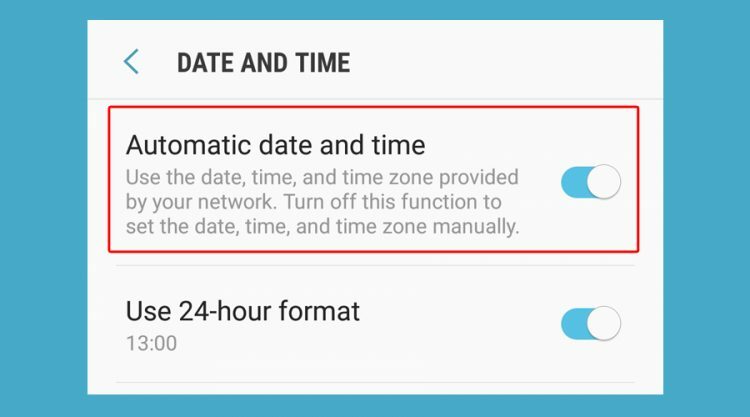
- Ορίστε το ημερομηνία, χρόνος και ζώνη ώρας από την αυτόματη ημερομηνία και ώρα.
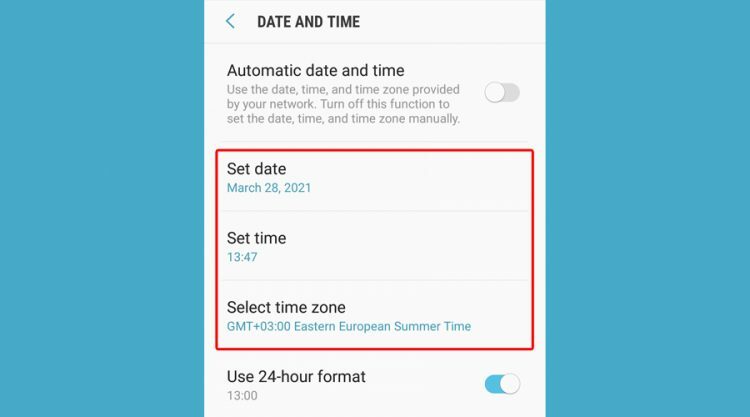
Εάν το Thunder VPN σας καταρρεύσει, είναι πιθανό το τηλέφωνό σας να έχει λανθασμένη ημερομηνία ή ώρα. Βεβαιωθείτε ότι έχετε ελέγξει εάν η περιοχή και η ζώνη ώρας που έχουν οριστεί στον λογαριασμό σας Thunder ταιριάζουν με αυτές στο smartphone σας.
Οι εφαρμογές χρειάζονται ένα ακριβές ρολόι για να λειτουργήσουν σωστά, οπότε η διαμόρφωση της ημερομηνίας και της ώρας στο τηλέφωνό σας μπορεί να διορθώσει το πρόβλημα του Thunder VPN.
5. Αναγκαστική διακοπή της εφαρμογής Thunder VPN
- Πατήστε στο Ρυθμίσεις επιλογή στο smartphone Android σας.

- Κάντε κύλιση προς τα κάτω Ρυθμίσεις να βρω Εφαρμογές στη λίστα.
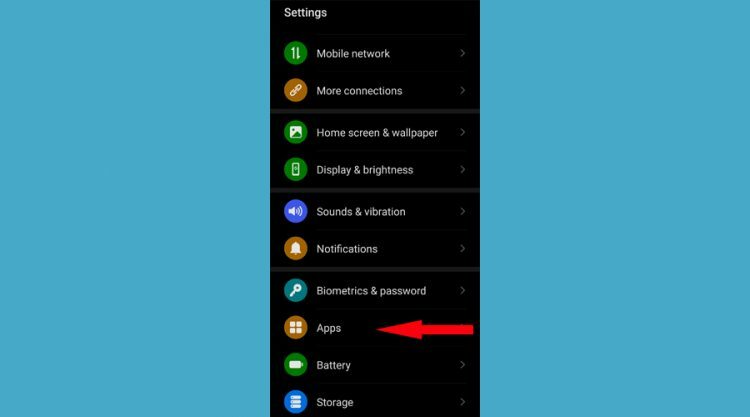
- Πατήστε Εφαρμογές.
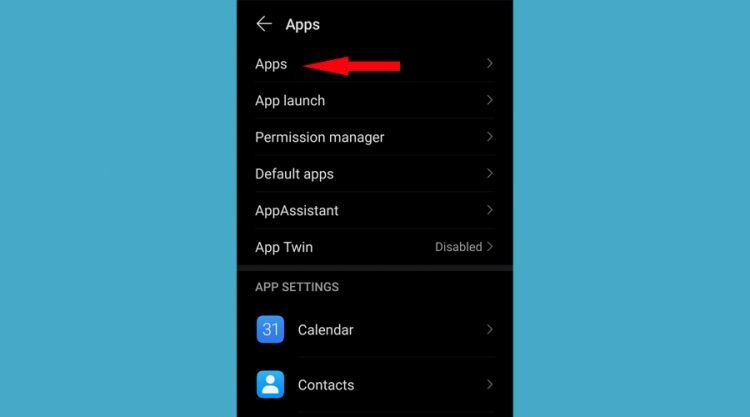
- Ψάχνω για βροντή στο Εφαρμογές λίστα και πατήστε σε αυτό.
- Πατήστε στο Πιέστε το κουμπί διακοπής στην οθόνη πληροφοριών της εφαρμογής Thunder.
- Στο βροντή Πληροφορίες εφαρμογής οθόνη, πατήστε στο Αναγκαστική διακοπή κουμπί.
6. Διαγραφή δεδομένων αποθήκευσης στην εφαρμογή Thunder VPN
- Ακολουθήστε τα βήματα από την προηγούμενη λύση μέχρι να φτάσετε στο Εφαρμογή Thunder από το smartphone Android.
- Πατήστε Αποθήκευση στην οθόνη πληροφοριών εφαρμογής.
- Πατήστε Καθαρισμός δεδομένων στην οθόνη αποθήκευσης.
Όταν το Thunder VPN δεν λειτουργεί, τα προσωρινά αποθηκευμένα δεδομένα ενδέχεται να είναι πολύ μεγάλα, οπότε θα πρέπει να το διαγράψετε.
Η εκκαθάριση των δεδομένων αποθήκευσης συνήθως βοηθά αν η εφαρμογή είναι με λάθη και σας αφήνει εκτεθειμένους σε απειλές ασφαλείας.
Για να ανακεφαλαιώσετε, εάν το Thunder VPN δεν λειτουργεί στην κινητή συσκευή σας Android, ξεκινήστε με τη βία να διακόψετε την εφαρμογή.
Επιπλέον, μπορείτε να βεβαιωθείτε ότι η εφαρμογή έχει ενημερωθεί στην πιο πρόσφατη έκδοση και επίσης να διαγράψετε τα δεδομένα αποθήκευσης της εφαρμογής. Πρέπει επίσης να ορίσετε σωστά την ημερομηνία και την ώρα του τηλεφώνου σας και να πραγματοποιήσετε μια ενημέρωση συστήματος.
Και, εάν καμία από τις λύσεις δεν λειτουργεί, φροντίστε να επικοινωνήσετε με το κέντρο υποστήριξης Thunder VPN.


![Σφάλμα NordVPN "Κάτι πήγε στραβά" [Διορθώθηκε]](/f/3937b83ecf99c5de6477f0e5ae52c004.jpg?width=300&height=460)